Modelos de aula
Você pode usar Modelos de aula para criar modelos de aula personalizados, iniciar aulas, definir configurações e restrições nos dispositivos dos alunos e muito mais.
Criar um modelo de aula
Se for permitido pelo departamento de TI da escola, você pode configurar os aplicativos, sites e aplicativos internos que os alunos podem usar durante as aulas, como nas disciplinas de Matemática ou Inglês. Isso assegura que os alunos somente possam acessar aplicativos e sites relacionados à disciplina que estão aprendendo no momento.
- Na barra lateral do Aplicativo Teacher, toque em Modelos de aula.
- Toque em Criar modelo de aula.
- Digite um nome e uma descrição para o modelo de aula.
- Se você quiser configurar os sites permitidos nos dispositivos dos alunos, faça o seguinte:
- Se você quiser configurar os aplicativos permitidos nos dispositivos dos alunos, faça o seguinte:
- Toque no botão + ao lado de Aplicativos permitidos.
- Toque no botão + ao lado dos aplicativos que você deseja permitir. Todos os demais aplicativos serão restritos.
- Toque em Aplicar.
- Se você quiser restringir determinados tipos de aplicativos e aplicativos internos em dispositivos de alunos, faça o seguinte:
- Toque no botão + ao lado de Restrições.
- Na seção Tipos permitidos, toque no botão + ao lado dos tipos de aplicativos que você deseja restringir. Todos os outros tipos de aplicativos são permitidos.
- Na seção Funcionalidade do dispositivo, toque no botão + ao lado dos aplicativos internos que você deseja restringir. Todos os outros aplicativos internos são permitidos.
- Toque em Aplicar.
- Para limpar as configurações ou restrições, toque no botão — ao lado da configuração ou restrição que deseja remover.
Iniciar uma aula em modelos de aula
Depois de criar um modelo de aula, você pode iniciar uma aula no Aplicativo Teacher.
Para iniciar uma aula, você precisa ter criado um modelo de aula.
- Na barra lateral do Aplicativo Teacher, toque em Modelos de aula.
- Selecione o modelo de aula que deseja iniciar.
- Para iniciar a aula na visualização Modelo de aula, faça o seguinte:
- Toque no botão Iniciar.
- Toque em Limpar após para configurar a duração da aula em minutos ou horas.
- Toque na turma à qual deseja aplicar a aula.
- Para iniciar a aula em uma turma usada recentemente, faça o seguinte:
- Navegue até a seção Usada recentemente em e toque no botão Iniciar
ao lado da turma à qual deseja aplicar a aula.
- Toque em Limpar após para configurar a duração da aula em minutos ou horas.
- Navegue até a seção Usada recentemente em e toque no botão Iniciar
- Toque em Aplicar.
Compartilhar um modelo de aula
Depois de criar um modelo de aula, você pode compartilhá-lo com outros professores que usam o Aplicativo Teacher.
Este recurso pode não ser compatível com o Aplicativo Teacher, dependendo do software adotado pela escola para gerenciar dispositivos e das definições configuradas pela escola.
Para compartilhar um modelo de aula, você precisa ter criado um modelo de aula.
- Na barra lateral do Aplicativo Teacher, toque em Modelos de aula.
- Toque em Compartilhar
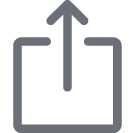 no canto inferior direito do modelo de aula que você quer compartilhar.
no canto inferior direito do modelo de aula que você quer compartilhar. - Selecione o método que você deseja usar para compartilhar o modelo de aula. Por exemplo, você pode enviar um modelo de aula por mensagem ou e-mail.
- Digite as informações de contato do professor no campo do destinatário do método escolhido anteriormente.
- Toque em Enviar.
